Informatikai szakértőként gyakran kérdeznek tőlem, hogyan szerkeszthetek GPX-fájlokat Windows rendszerben. Íme egy gyors útmutató a Windows 10 rendszerben való megtételéhez. A GPX-fájlok olyan XML-fájlok, amelyek GPS-adatokat tartalmaznak. Bármely szövegszerkesztőben elkészíthetők és szerkeszthetők, de számos GPX-specifikus program is megkönnyítheti a folyamatot. A GPX-fájl Windows 10 rendszerben történő szerkesztéséhez először nyissa meg egy szövegszerkesztőben, például a Notepad++-ban vagy a Microsoft Visual Studio Code-ban. Ezután végezze el a kívánt módosításokat, és mentse el a fájlt. Ha egy GPX-specifikus programban szeretné szerkeszteni a fájlt, akkor néhány lehetőség áll rendelkezésre. A GPSBabel egy ingyenes program, amely képes GPX-fájlokat más formátumokká konvertálni. GPX fájlok szerkesztésére is használható. A GPX Editor egy másik ingyenes program, amely GPX fájlok szerkesztésére használható. Felhasználóbarátabb felülettel rendelkezik, mint a GPSBabel, és számos más GPS-fájlformátumot is támogat. Ha gyakran kell szerkesztenie egy GPX-fájlt, érdemes lehet befektetni egy fizetős programba, például a GPS Utility-be. A GPS Utility számos olyan funkcióval rendelkezik, amelyek megéri az árát, beleértve a GPX-fájlok egyesítését és felosztását, valamint a GPX-fájlok megtekintését és szerkesztését a Google Föld alkalmazásban.
Itt található egy teljes útmutató a GPX-fájl szerkesztéséhez Windows 11/10 PC-n. A GPX azt jelenti GPS és x módosítsa a formátumot. A GPX-fájl egy szabványos GPS-adatfájl, amelyet tárolásra használnak útpontok , útvonalak , és pályák . Főleg tevékenységi útvonalak létrehozására, utazási útvonaltérképek készítésére, kerékpáros vagy futási útvonalak létrehozására és még sok másra használják. Ha megoldást keres egy GPX-fájl szerkesztésére, ez a bejegyzés az Ön számára készült.
Ebben a bejegyzésben megvitatjuk a GPX-fájl módosításának többféle módját a Windows 11/10 számítógépen. Alapvetően három különböző módszer létezik. Nézzük meg ezeket a módszereket.
GPX-fájlok szerkesztése Windows 11/10 rendszerben
A következő módokon szerkesztheti a GPX fájlokat Windows 11/10 rendszerű számítógépén:
- Próbálja ki az ingyenes GPX fájlszerkesztő szoftvert.
- Használjon ingyenes online GPX-szerkesztőt a GPX-fájl módosításához.
- Szerkessze a GPX fájlt a Notepad++ alkalmazásban.
1] Próbálja ki az ingyenes GPX fájlszerkesztő szoftvert.
Kipróbálhatja az asztali alkalmazást, amely lehetővé teszi a GPX-fájl szerkesztését a számítógépen. Sok ingyenesen használható. Íme egy ingyenes szoftver, amellyel módosíthatja a GPX fájlt:
- GPX szerkesztő
- GPSPrune
- RouteConverter
- Garmin alaptábor
- GPS nyomkövető szerkesztő
A) GPX szerkesztő

az alapértelmezett mappa nézet ablakainak módosítása 10
Ahogy a neve is sugallja, a GPX Editor egy speciális szoftver, amely lehetővé teszi a GPX-fájlok szerkesztését Windows 11/10 rendszeren. Még jó, hogy ez egy hordozható alkalmazás. Így letöltheti a beállításait, és útközben is használhatja.
Egyszerűen megnyithat benne egy GPX fájlt, majd elkezdheti az útvonalak, nyomvonalak és útpontok szerkesztését igényei szerint. A GPX-en kívül ez a szoftver KML, NMEA, NGT és LOG fájlok szerkesztésére is használható. Számos szerkesztő eszközt biztosít. Néhány ilyen eszköz magában foglalja Útvonal létrehozása fordulópontokból, összes nyomvonal egyesítése, magasság módosítása, nyomvonal levágása, üres nyomvonalak törlése, idő anonimizálása, és több. Nézzük meg a GPX-fájl azon keresztül történő szerkesztésének lépéseit.
Hogyan lehet GPX-fájlokat szerkeszteni a GPX-szerkesztővel?
Íme a GPX-adatok GPX-szerkesztővel történő módosításának vagy kezelésének alapvető lépései:
- Töltse le a GPX szerkesztőt.
- Futtasd.
- Nyissa meg a GPX fájlt.
- Tekintse meg és szerkessze a GPS-adatokat a rendelkezésre álló eszközökkel.
- Mentse el a szerkesztett GPX-fájlt.
Először is le kell töltenie ezt az ingyenes szoftvert. Ezt követően közvetlenül futtathatja a telepítőfájlt, mivel ez egy hordozható szoftver, amely nem igényel telepítést.
Most nyissa meg az eredeti GPX fájlt Fájl > GPX megnyitása választási lehetőség. Amikor megnyit egy fájlt, megtekintheti a benne található útpontokat. Három különböző lapot tartalmaz a GPS adatok megjelenítéséhez, beleértve Előnézet , Pontok listája (minden útpont) és térkép . Az útpontok adatait az Útpontok listája lapon szerkesztheti. Csak kattintson duplán egy útpontra, majd szerkessze a vonatkozó adatokat, például szélesség, hosszúság, magasság, idő, név, leírás, szimbólum stb.
Néhány további részlet, mint pl Forrás, Link, Műholdak, Javítás, HDOP, VDOP, PDOP, és még sok más is megváltoztatható. Igény szerint eltávolíthat egy útpontot az útvonalból. Ezen túlmenően, ha új útpontokat szeretne hozzáadni egy útvonalhoz, megkettőzheti az útpontot, majd módosíthatja, hogy egy teljesen új fordulópontot hozzon létre. Ráadásul lehetővé teszi útpontok cseréje, ismétlődő útpontok eltávolítása, nyomvonalszakasz áthelyezése új nyomvonalra, és még sok más.
Ha végzett a GPX-fájl adatainak szerkesztésével, elmentheti azokat az eredeti formátumban a használatával Fájl > GPX mentése választási lehetőség. A szerkesztett GPX-fájlt más formátumban is elmentheti, például KML, CSV vagy HTML formátumban.
Összességében ez egy nagyszerű ingyenes hordozható GPX-szerkesztő, amelyből letöltheti sourceforge.net .
B) GPSPrune
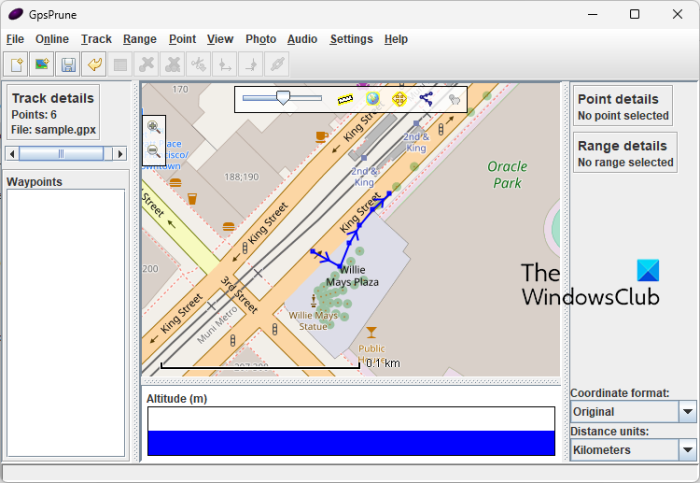
A GPSPrune egy ingyenes hordozható GPX fájlszerkesztő szoftver Windows 11/10 rendszerhez. Lehetővé teszi a GPX, valamint egyéb GPS-adatfájlok, például TXT, KML és KMZ megnyitását, megtekintését és szerkesztését. Nagyon könnyen használható. Segítségével a GPS-adatokat is megjelenítheti és elemezheti.
Hogyan szerkeszthetek GPX-fájlokat a GPSPrune-ban?
Próbálkozzon a következő lépésekkel a GPX-fájlok szerkesztéséhez a GPSPrune programban:
- Töltse le a GPSPrune-t.
- Indítsa el a GPSPrune programot.
- Importálja a GPX fájlt.
- Változtassa meg a fájlt.
- Mentse el a fájlt.
A kezdéshez töltse le a szoftvert, majd indítsa el. Ezt követően importálja a GPX fájlt a következővel Fájl > Fájl megnyitása választási lehetőség. Megjeleníti a térképen a földrajzi adatokat, amelyeket igény szerint szerkeszthet. Megjeleníti az útpontok számát és a kapcsolódó útpontinformációkat az oldalsávokon.
Útpont szerkesztéséhez válasszon ki egy pontot a térképen, majd navigáljon ide Pont menü. Most már választhat Pont szerkesztése a GPS adatok módosításának lehetősége, beleértve a koordinátákat, magasságot, nevet, időt, szegmenst, leírást és típust. Számos kényelmesebb lehetőség van benne Pont menüt használhatja például új pontok hozzáadása, pontok törlése, útpontok keresése, pontok duplikálása, koordináták levágása, pont koordinátáinak megadása, plusz kód bevitele, és több.
Olyan funkciókat is használhat, mint pl Nyomvonal tömörítése , Varrja össze a hernyószegmenseket , Mark Uphill Lifts , Útpontok átrendezése és egyebek a GPX-fájl szerkesztéséhez. Még fényképek és hangklipek hozzáadását is lehetővé teszi a GPX-fájlhoz. Te tudod használni Google Earth, Mapquest, Openstreetmap, stb., hogy megjelenítse a GPS-adatokat a térképen a böngészőben.
Ha végzett a GPX-fájl szerkesztésével, elmentheti eredeti formátumában. Vagy akár más formátumba is konvertálhatja, például KML, POV, SVG, GPX és TXT.
a hangouts hangja nem működik
Használatához letöltheti innen activityworkshop.net .
C) Útvonalfeloldás
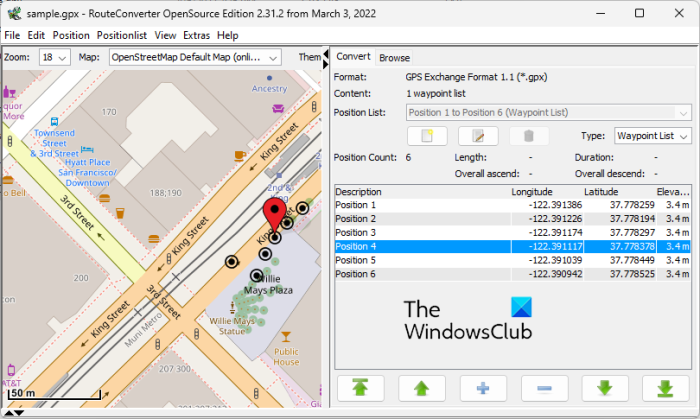
RouteConverter egy másik ingyenes GPF fájlszerkesztő a Windows 11/10 rendszerhez. Ez egy speciális szoftver az útvonaladatok egyik fájlból a másikba konvertálására. Használatával GPX és egyéb GPS adatfájlokat is módosíthat. Az általa támogatott bemeneti fájlformátumok közül néhány a TRK, CSV, KML, RTE, LOG, ASC stb.
Lehetővé teszi az útvonalpontok szerkesztését az eredeti GPX-fájlban. Hozzáadhat új útpontokat, eltávolíthat meglévő útpontokat, eltávolíthatja az ismétlődő útpontokat, vagy átrendezheti az útpontokat. Lehetővé teszi a meglévő útpontok részleteinek módosítását is, beleértve a hosszúságot, szélességi fokot és magasságot. Még néhány lehetőség útvonalpontok útvonalainak egyesítése, GPX-fájl felosztása, újabb GPX-fájl hozzáadása az aktuálishoz, és még sok más is elérhető benne. A szerkesztett fájlt mentheti GPX vagy más támogatott kimeneti formátumban.
Találhat néhány praktikus lehetőséget, mint pl Keress egy helyet (keressen egy helyet a térképen koordinátákkal), Teljes (útpontok automatikus kiegészítése), stb. Összességében ez egy jó szoftver GPX fájlok és egyéb útvonaladatok szerkesztéséhez. Ráadásul egy hordozható csomagban érkezik, amelyet útközben is használhat.
D) Garmin alaptábor
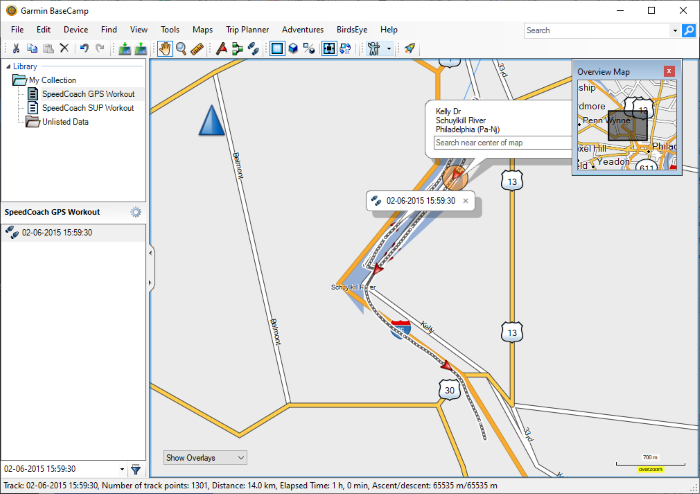
A Garmin Basecamp egy ingyenes, fejlett szoftver, amellyel útvonalakat és utakat tervezhet és kezelhet. Lehetővé teszi GPX-fájlok létrehozását vagy szerkesztését. Más GPS-adatfájlokkal is dolgozhat, mint például a KML, KMZ, LOC, TCX stb.
A kezdéshez importálhatja az eredeti GPX-fájlokat a Fájl > Importálás opcióval. Megjeleníti a GPS-adatokat a térképen, amelyet könnyen szerkeszthet. Megjelenítheti az útpontok, nyomvonalak és útvonalak listáit a globális térképen.
Könnyen kiválaszthat egy útpontot, majd módosíthatja a kapcsolódó információkat. Ezek lehetnek név, koordináták, magasság, mélység, szimbólum, közelség, hőmérséklet, kapcsolat, megjegyzések (fájl hivatkozás, web hivatkozás), kategóriák, hivatkozások stb. Igényeinek megfelelően új útpontokat is beilleszthet az útvonalba. Ehhez lépjen a következőre: Eszközök menüt, és keressen egy új fordulópontot a térképen, hogy hozzáadja az útvonalhoz. Ráadásul még meglévő útpontokat is törölhet, és új útvonalakat és nyomvonalakat hozhat létre. Lehetővé teszi több útpont kiválasztását és új útvonal létrehozását is.
Ebben a szoftverben még sok jó hasznos eszköz áll rendelkezésre. Megkereshet egy adott helyet a globális térképen, majd beillesztheti útvonalpontként. További funkciókat is találhat benne, amelyek közé tartozik Hozzon létre egy kalandot, keressen címeket, keressen helyeket a Yelpen, keressen érdekes helyeket, keressen érdekes helyeket, utazástervezőt, stb. Ezek az eszközök segítenek a GPX-fájlok módosításában vagy létrehozásában az Ön igényei szerint.
A szerkesztett GPX-fájl mentéséhez lépjen a Fájl menübe, és használja az Exportálás lehetőséget. Ezzel az opcióval a GPX-et CSV és TCX formátumokká is konvertálhatja.
hibrid alvás
Ha ezt a fejlett GPX-szerkesztő szoftvert szeretné használni, látogasson el a következő oldalra garmin.com webhelyet, és töltsön le egy ingyenes példányt.
E) Viking GPS adatszerkesztő és elemző
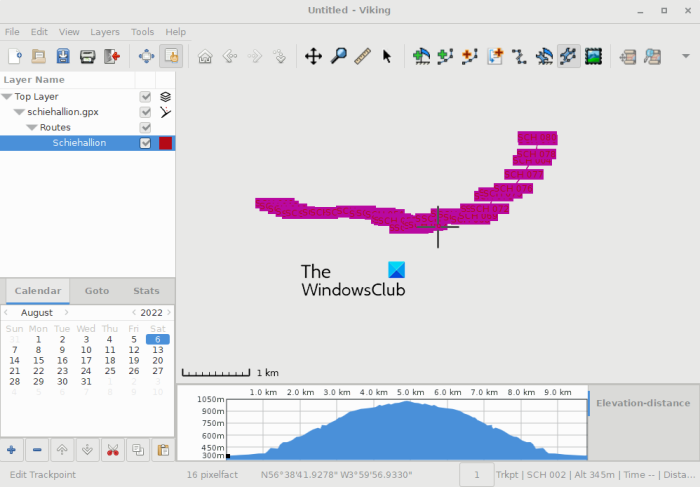
A következő szoftver, amellyel GPX-fájlokat szerkeszthet, a Viking GPS Data Editor and Analyzer. Ez egy ingyenes és nyílt forráskódú GPS-fájlszerkesztő, amely lehetővé teszi a GPX és más fájlok kezelését. KML és TCX fájlokat is szerkeszthet vele. Alapvetően lehetővé teszi nyomvonalak, útvonalak és útpontok létrehozását és GPS-adatfájlokban való tárolását.
Ebben különféle, könnyen használható lehetőségeket találhatunk az útvonaladatok szerkesztésére. Néhány ilyen lehetőség a következőket tartalmazza Útpont létrehozása, Nyomvonal szerkesztése, Útvonal szerkesztése, Útvonal keresése, Elválasztó, Útpont szerkesztése, és több. Ezeket és más szerkesztési lehetőségeket az Eszközök menüből érheti el.
Ez egy „Rétegek” menüt biztosít, amellyel új „Gyűjtemény” szúrható be














